روش های وصل کردن گوشی به تلویزیون
وصل کردن گوشی به تلویزیون
وصل کردن گوشی به تلویزیون هوشمند، راهی عالی برای مشاهده عکسها ، تماشای فیلم ، موسیقی ، بازی ، برنامههای تلویزیونی آنلاین ، برنامهها و موارد دیگر است.
میتوانید تلفن خود را به روشهای مختلف به تلویزیون هوشمند خود متصل کنید. اما رایجترین روش، روش بدون سیم است. نوع تلفن و تلویزیون شما نحوه اتصال این دو دستگاه را تعیین میکند.
در اینجا روشهای متفاوتی برای اتصال تلفن به تلویزیون و آنچه باید در مورد هر کدام بدانید آورده شده است. بسته به اینکه سیستم عامل Android دارید یا IOS و آیا تلویزیون هوشمند دارید یا HDTV استاندارد ، این فرایند ممکن است کمی متفاوت باشد.
در این مقاله ما بر روی گوشیهای هوشمند اندروید و تلویزیونهای هوشمند تمرکز کردهایم.
وصل شدن گوشی با کابل به تلویزیون
روشهای متفاوتی برای اتصال دستگاه تلفن همراه به تلویزیون از طریق کابل وجود داردمانند استفاده از کابل USB برای Android یا کابل Lightning برای دستگاههای iOS.
-
استفاده از کابل USB
برای دستگاههای Android ، کابل USB میتواند به شما کمک کند تلفن یا رایانه لوحی خود را به تلویزیون متصل کنید؛ به شرط اینکه دارای درگاه USB باشد. اگر به تلویزیون هوشمند متصل هستید، به جای شارژ تلفن یا رایانه از طریق تلویزیون، به Source>USB بروید تا انتقال فایل را فعال کنید. این روش زمانی استفاده میشود که میخواهید فایلها یا عکسها را در یک تلویزیون مشاهده کنید زیرا از نظر فنی فایلهای شما را برای باز کردن روی تلویزیون شما منتقل میکند.
-
اتصال با یک مبدل
مبدل به شما این امکان را میدهد که صفحه تلفن خود را در حالی که همزمان باتری آن را شارژ میکنید به تلویزیون خود متصل کنید. این روش شامل اتصال مبدل به پورت USB-C و پورت HDMI با استفاده از شارژر و کابل HDMI شما است و صفحه نمایش شما تا زمانی که بخواهید بر روی تلویزیون شما پخش میشود.

-
اتصال با MHL
پروتکل Mobile High-Definition Link به تلفنهای هوشمند یا تبلتهای سازگار اجازه میدهد تا به تلویزیون متصل شوند. تنظیمات کلی برای استفاده از MHL برای اتصال تلفن یا رایانه به تلویزیون از طریق USB مستلزم این است که یک تلفن یا رایانه مجهز به MHL و سازگار ، کابل HDMI و برق ، کابل یا آداپتور USB به HDMI MHL و صفحه نمایش با ورودی HDMI داشته باشید. اگر تلفن شما از MHL پشتیبانی میکند ، آن را به آداپتور HDMI MHL وصل کنید و کابل HDMI را وصل کنید و سپس به تلویزیون خود متصل شوید. نگران تمام شدن شارژ باتری تلفن یا رایانه خود نباشید ، زیرا این نوع آداپتور دارای یک پورت شارژ است تا دستگاه شما بتواند هنگام اتصال دستگاه شارژ شود.
-
با استفاده از SlimPort متصل شوید
MHL یکی از بهترین روشها برای وصل کردن گوشی به تلوزیون از طریق USB است. اما میتوانید از کابل SlimPort نیز استفاده کنید زیرا محتوا را از دستگاه شما به صفحه تلویزیون شما ارائه میدهد.
MHL و SlimPort هر دو پلاگین هستند ، اما MHL به خروجی ویدئو HDMI محدود میشود ، در حالی که SlimPort از طریق HDMI ، VGA ، DisplayPort و DVI کار میکند. این بدان معناست که میتوانید از آن برای نمایشگرهای مختلف استفاده کنید، از جمله تلویزیونهای قدیمی که ورودی دیجیتال ندارند، اما VGA دارند.
استفاده از کابل Lightningبرای iOS
این فرآیند مشابه اتصال تلفن Android یا رایانه شما به تلویزیون از طریق USB است ، با این تفاوت که به کابل Lightning نیاز دارید ، که با مدل iPhone شما متفاوت است. برای خروجی HDMI یا اتصالات VGA ، به ترتیب به آداپتور AV دیجیتال Lightning یا آداپتور Lightning to VGA نیاز دارید. برای iPad ها ، همه مدلها از کابل Lightning برای اتصالات iOS به تلویزیون استفاده میکنند ، به جز iPad 3 و قدیمیتر که از کابل 30 پین استفاده میکنند. اما بسته به ورودی صفحه نمایش خود ، یک آداپتور AV دیجیتال یا VGA را انتخاب میکنید. بسیاری از کابلهای ثالث وجود دارد اما اگر بخواهید خدمات پخش ویدئو مانند Netflix یا Hulu یا ویدیوهای درخواستی مانند DirecTV یا Comcast Xfinity را تماشا کنید ، اکثر آنها کار نمیکنند.
برای این کار، آداپتور را وصل کرده و خروجی ویدئو را به تلویزیون خود وصل کنید و صفحه نمایش شما نمایش داده میشود. به خاطر داشته باشید که انتهای USB کابل را به آداپتور و سر دیگر را به منبع تغذیه وصل کنید ، زیرا برای پخش نیاز به شارژ دارد.
چگونه گوشی سامسونگ را به تلویزیون وصل کنیم
اتصال با استفاده از Wi-Fi DirectClick
همه تلفنهای هوشمند و تبلتهای اخیر سامسونگ دارای ویژگی هستند که به شما امکان میدهد صفحه نمایش خود را با اتصال Wi-Fi روی تلویزیون نشان دهید. این اتصال با استفاده از فناوری مستقیم Wi-Fi برقرار شده است و لازم است این ویژگی هم در تلویزیون و هم در دستگاه شما فعال باشد.
screen mirroring صفحه تلویزیون خود را روشن کنید
فرایند روشن کردن screen mirroring صفحه بسته به دستگاهی که استفاده میکنید و تلویزیونی که به آن متصل میشوید متفاوت خواهد بود. مدلهای اخیر به شما امکان میدهد لیست دستگاهها را برای مشاهده و مدیریت دستگاههای متصل در تلویزیون ذخیره کنید. میتوانید این کار را در منوی تنظیمات در آدرس General> External Device Manager> Device Connection Manager> Device List انجام دهید.
لطفاً توجه داشته باشید که اگر به تلویزیونی متصل میشوید که توسط سامسونگ ساخته نشده است، لطفاً برای فعال کردن بازتاب صفحه به راهنمای کاربر مراجعه کنید. در تلفن هوشمند سامسونگ، screen mirroring صفحه را روشن کنید.
- برای نمایش تنظیمات سریع ، از بالای صفحه به پایین بکشید.
- روی Screen Mirroring یا Smart View یا Quick Connect ضربه بزنید.
- اکنون دستگاه شما تمام دستگاههایی را که میتواند به آنها متصل شود اسکن میکند. اطمینان حاصل کنید که تلویزیونی که میخواهید به آن متصل شوید ، Screen Mirroring صفحه را فعال کرده است.
- روی تلویزیونی که میخواهید به آن متصل شوید ضربه بزنید.
- به عنوان یک ویژگی امنیتی ممکن است یک پین روی صفحه ظاهر شود. پین را در دستگاه خود وارد کنید.
- پس از اتصال ، برای متوقف کردن بازتاب صفحه روی نماد آینه صفحه در تلفن خود ضربه بزنید و قطع ارتباط را انتخاب کنید.

اتصال با استفاده از Quick ConnectClick
Quick Connect یک ویژگی screen mirroring صفحه در دستگاههای سامسونگ است که از سیستم عامل Android Marshmallow استفاده میکنند. اگر از نسخه جدیدتر Android استفاده میکنید ، میتوانید به جای آن از طریق صفحه نمایش ، Smartview یا SmartThings متصل شوید. اتصال سریع میتواند محتواهایی مانند تصاویر ، فیلمها و صدا را در تلویزیون شما نمایش دهد اما تنها در صورتی که در دستگاه شما ذخیره شوند. تلویزیون شما باید به همان شبکه Wi-Fi دستگاه شما متصل باشد و Screen Mirroring صفحه باید فعال شود. مراحل اتصال با استفاده از بازتاب صفحه را دنبال کنید تا ببینید چگونه تلویزیون خود را برای اتصالات آماده کنید.
- برای نمایش تنظیمات سریع، از بالای صفحه به پایین بکشید.
- روی Quick Connect یا Search phone ضربه بزنید و دستگاههای نزدیک را اسکن کنید.
- اگر این اولین بار است که از Quick Connect استفاده میکنید ، ممکن است از شما خواسته شود آن را به روز کنید.
- روی ENABLE QUICK CONNECT بزنید.
- اگر گزینه روی صفحه ظاهر شد ، روی اسکن برای دستگاههای نزدیک بزنید.
- روی اسکن دستگاههای نزدیک ضربه بزنید.
- روی دستگاهی که میخواهید به آن متصل شوید بزنید.
- اکنون دستگاه و تلویزیون شما متصل شده و محتوا از دستگاه شما در تلویزیون پخش میشود. برای اشتراک گذاری محتوا ، ابتدا فایلهایی را که میخواهید در دستگاه خود مشاهده کنید پیدا کنید.
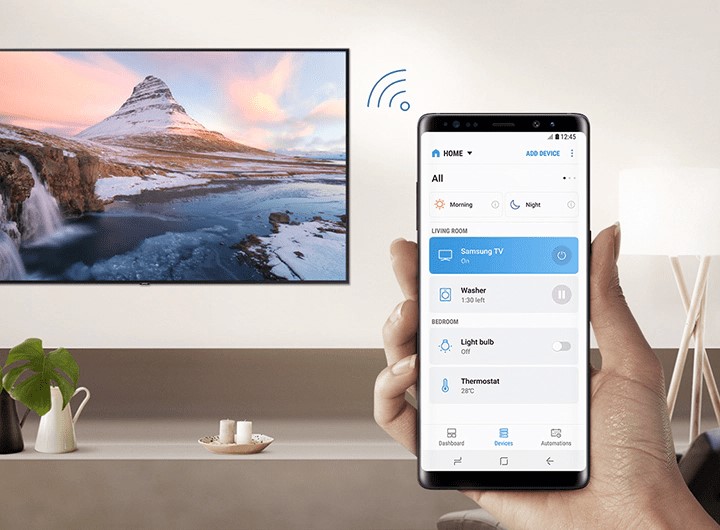
چگونه گوشی شیائومی را به تلویزیون وصل کنیم
-
Miracast
اولین گزینه استفاده از ویژگی داخلی Miracast است. این یکی از محبوبترین ویژگیهایی است که معمولاً برای وصل کردن گوشی به تلویزیون استفاده میشود. دستگاههای محدودی وجود دارند که از این ویژگی پشتیبانی میکنند ، اما Xiaomi Mi 11 دارای یک سیستم داخلی MIUI است. این ویژگی اشتراک گذاری صفحه میتواند کیفیت بالا و انتقال صدا را بدون یک فرآیند طولانی به ارمغان بیاورد.
ابتدا ، Xiaomi Mi و تلویزیون خود را تحت یک شبکه Wi-Fi متصل کنید. اگر این کار به درستی انجام نشود ، اتصال ناموفق را تجربه خواهید کرد. در مرحله بعد ، منبع تلویزیون را به گزینه Wireless Screen Mirroring تغییر دهید. به یاد داشته باشید مراحل بسته به نوع و مدل تلویزیون مورد استفاده شما ممکن است متفاوت باشند. اگر مطمئن نیستید ، فقط با سازنده تلویزیون خود تماس بگیرید. در دستگاه تلفن همراه خود ، به تنظیمات بروید. اتصال و اشتراک گذاری و سپس Cast را جستجو کنید. ویژگی Cast را فعال کنید و از آنجا دستگاههای موجود را پیدا میکند که میتواند به آنها متصل شود. روی نام تلویزیون بزنید و بازتاب تصویر شروع میشود.
یکی دیگر از ابزارهای قابل اعتمادی که میتوانید برای انتقال Xiaomi Mi به تلویزیون هوشمند استفاده کنید ، LetsView است. این یک برنامه اشتراک گذاری صفحه نمایش DNLA بی سیم است که تقریباً از همه سیستم عاملهای دستگاه پشتیبانی میکند. به علاوه ، رایگان است. شما میتوانید ضبط صفحه ، حاشیه نویسی و مهمتر از همه ویژگی Miracast را در آن پیدا کنید.
LetsView را بر روی گوشی Xiaomi Mi و تلویزیون خود بارگیری و نصب کنید. اگر تلویزیون مورد استفاده شما برای بارگیری پشتیبانی نمیشود ، همیشه میتوانید برخی از APK ها را در وب پیدا کرده و در تلویزیون خود کپی کنید. این نیز کار خواهد کرد. در مرحله بعد ، مطمئن شوید که تلفن و تلویزیون خود را تحت یک شبکه Wi-Fi متصل کردهاید.
در تلویزیون ، تنظیمات Miracast را فعال کرده و LetsView را راه اندازی کنید. اگر تلویزیون شما دارای ویژگی Miracast داخلی نیست ، فقط LetsView را اجرا کنید. اکنون در دستگاه تلفن همراه خود ، LetsView را باز کنید و منتظر بمانید تا نام تلویزیون شما ظاهر شود. روی آن ضربه بزنید و Phone Screen Mirroring را انتخاب کنید و سپس Screen Mirroring بلافاصله آغاز میشود.
توچه داشته باشید کلیت راه وصل کردن گوشی به تلویزیون در برندهای مختلف تلویزیون، یکسان است. برای مثال طریقه وصل شدن گوشی به تلویزیون وستل، تقریبا مشابه وصل کردن به تلویزیون سامسونگ و شیائومی خواهد بود.
اتصال گوشی به تلویزیون با کابل hdmi
برای وصل کردن گوشی به تلویزیون، میتوانید از پورت HDMI تلویزیون استفاده کنید، اما باید بررسی کنید که آیا تلفن از خروجی HDMI پشتیبانی میکند یا خیر و به یک کابل سازگار نیاز دارید که توسط دستگاه نیز پشتیبانی میشود. برخی از دستگاههای قدیمی Android دارای پورتهای micro-HDMI بودند ، اما در حال حاضر اکثر تلفنها دارای یک پورت USB Type-C در پایین هستند. بنابراین اگر میخواهید تلویزیون را از طریق درگاه HDMI به تلفن متصل کنید ، باید از مبدل یا آداپتور استفاده کنید. با این حال ، این روش تضمین میکند که درگاه شارژ تلفن شما اشغال شده است. از این طریق میتوانید به ویدیوهایی که با تلفن خود ضبط کردهاید در تلویزیون دسترسی پیدا کنید.

انتقال تصویر گوشی به تلویزیون
- بسیاری از تلویزیونها دارای کارت خوان SD هستند. کارت حافظه را از دوربین یا تلفن Android خود بیرون آورده و آن را در کارت خوان SD تلویزیون قرار دهید. برای گوشیها ، به یک آداپتور کارت microSD به SD نیاز دارید ، مانند آداپتور SanDisk MicroSD MicroSDHC به SD SDHC. برای اکثر تلویزیونها ، قرار دادن کارت SD باعث نمایش عکس میشود.
- سادهترین راه برای ارسال عکسهای خود به تلویزیون ، استفاده از قابلیت پخش محتوا است که در تلفن شما تعبیه شده است. برای دارندگان آیفون ، این جدیدترین نسخه AirPlay ، AirPlay 2 است. اکثر تولیدکنندگان تلویزیون شروع به ساخت AirPlay 2 در محصولات خود در سال 2018 یا 2019 کردند. شما میتوانید مدل خود را در لیست اپل تلویزیونها و دستگاههای پخش کننده AirPlay 2 با اپل بررسی کنید.
برای استفاده از AirPlay:
- مطمئن شوید iPhone و تلویزیون شما به یک شبکه WiFi متصل هستند.
- مرکز کنترل را باز کنید. برای iPhone X یا بالاتر ، از گوشه سمت راست بالا به پایین بکشید. برای iPhone 8 یا پایینتر ، از لبه پایینی صفحه به بالا بکشید.
- Screen Mirroring را انتخاب کنید.
- تلویزیون خود را از بین دستگاههای AirPlay موجود در شبکه WiFi انتخاب کنید.




